
发布时间:2022-06-16 09: 43: 50
品牌型号:联想ThinkPad E14
系统:Windows 10家庭版
软件版本:IDM v-6.39
如何快速下载网页上的文件?当今许多文件会被传输至网盘等云空间中,但有些文件仍可以通过网页下载,使用IDM我们可以快速下载不同类型的网页文件。怎么批量下载文献?在写论文时,常需要引用某些文献来支持自己的论点,快速批量下载大量文献便非常有必要。下面我们来看详细介绍吧!
一、如何快速下载网页上的文件
网页中通常包含的文件格式有非常多,如视频、音频、图片等等,下面我们来看不同类型的网页文件如何通过IDM下载吧。
1.图片

图片类文件还是比较容易下载的,在网页中打开图片,直接右键图片,单击【使用IDM下载】便可启动下载弹窗,在弹窗编辑文件保存路径即可。
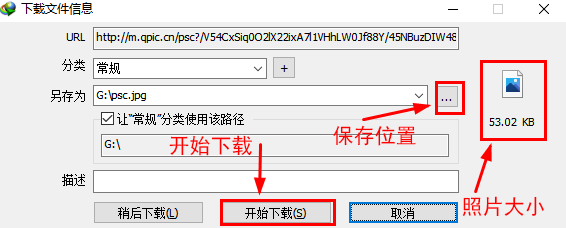
2.视频
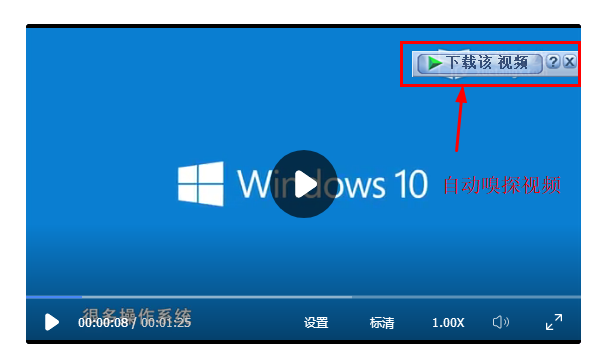
当我们安装了IDM后,会在浏览器中自动安装IDM插件,我们只需在【开发者中心】开启它即可。当我们播放视频时,于视频上方将出现IDM的下载浮动条,单击IDM下载浮动条,软件会自动抓取视频,进入下载弹窗。同图2一样,选择文件保存文件即可。
3.音频

首先,歌曲文件必须在网页中被打开,在客户端中不能使用IDM进行下载。在网页播放音频文件时,于歌曲播放位置将出现IDM浮动条,单击该浮动条,便可打开IDM下载弹窗,选择文件保存位置,单击【开始下载】即可。
二、怎么批量下载文献
一篇论文中常需要引用大量的文献来支撑自己的观点,那么批量下载文献便非常有必要。
1.制作下载链接集
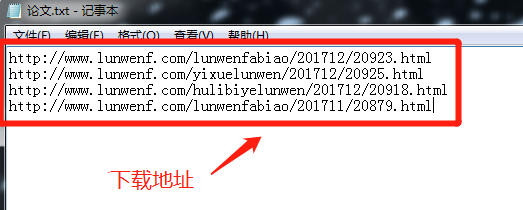
论文中需要借鉴的文献通常比较分散,无法使用IDM【站点抓取】功能批量抓取文献,我们这里先收集下载地址,然后再将下载地址【导入】IDM进行批量下载。新建一个空白文本文档,将下载地址全部集合于文本文档中。
2.导入IDM
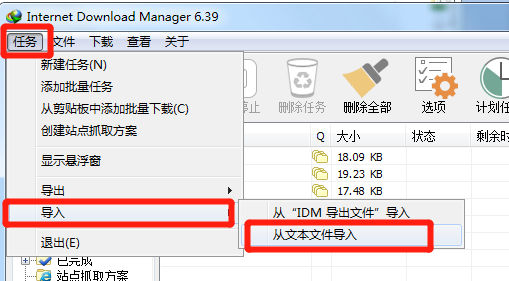
下载地址集制作完成后,启动IDM,单击展开【任务】下拉菜单,单击【导入】,选择导入方式,如【从文本文件导入】,在弹窗中根据文件保存路径选中下载地址集,便可将文献下载地址导入IDM。
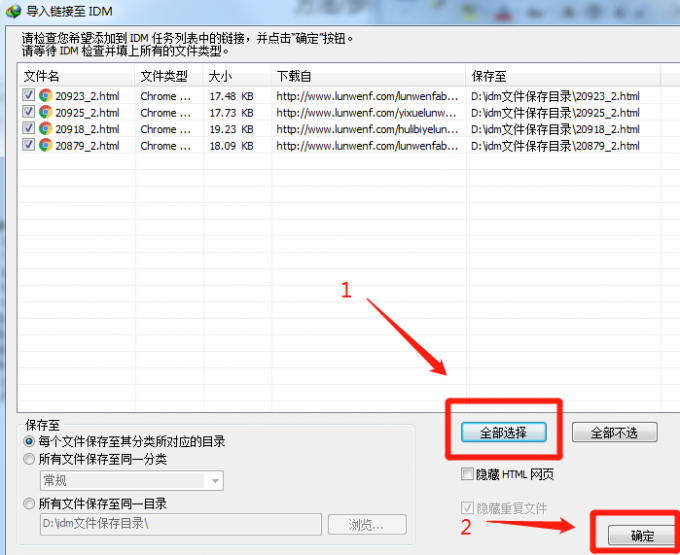
文献下载地址打入IDM后,单击【全部选择】可以选中全部文件,也可以一个个勾选,最后单击【确定】,便可开启批量下载。
三、如何安装IDM插件到浏览器
在图3、图4中我们看到下载视频和音频时需要用到IDM浮动条,但有些用户发现自己的浏览器中并没有该浮动条,这是因为在安装IDM时忽略了插件的安装。下面我们来看如何恢复吧!
1.打开开发者工具
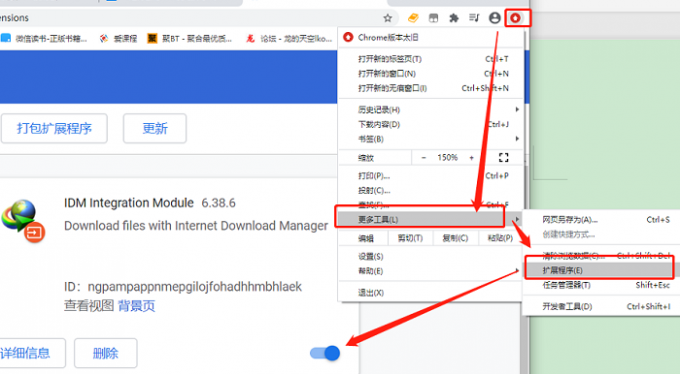
有些用户已经安装了插件,但未开启该工具。以谷歌浏览器为例,通过【更多工具——扩展程序】路径打开开发者中心,找到IDM插件,将其打开即可。
2.手动添加
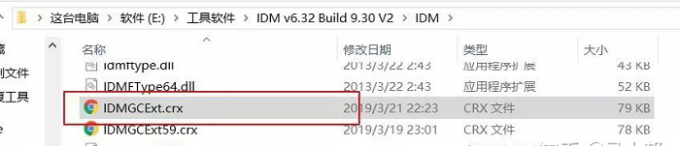
在电脑本地文件位置找到IDM插件文件,其格式为【.crx】。找到文件后,再次打开浏览器的开发者工具管理中心,将IDM插件拖拽至浏览器开发者工具管理中心,即可安装。
3.添加信任浏览器
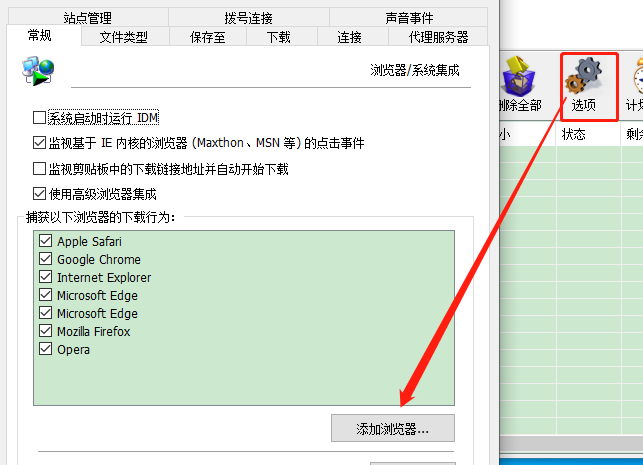
启动IDM后,单击工具栏【选项】,在【常规】界面底部单击【添加浏览器】,在文件保存路径选择浏览器图标,如360安全浏览器,便可将其添加为信任浏览器。
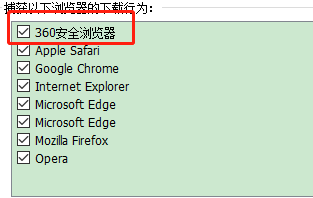
打开浏览器,当再有可下载资源出现时,将会出现IDM浮动条。
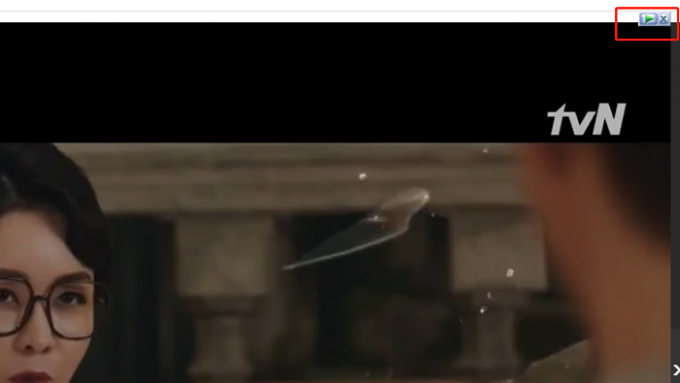
四、总结
此篇内容,我们简单介绍了如何快速下载网页上的文件,以及怎么批量下载文献。快速下载网页上的文件,我们介绍了三种不同格式文件的下载,其操作均非常简单。批量下载文献,这里我们选择的是使用【导入】下载地址的方式实现的。
更多有关IDM下载技巧,请持续关注IDM中文网站!
展开阅读全文
︾